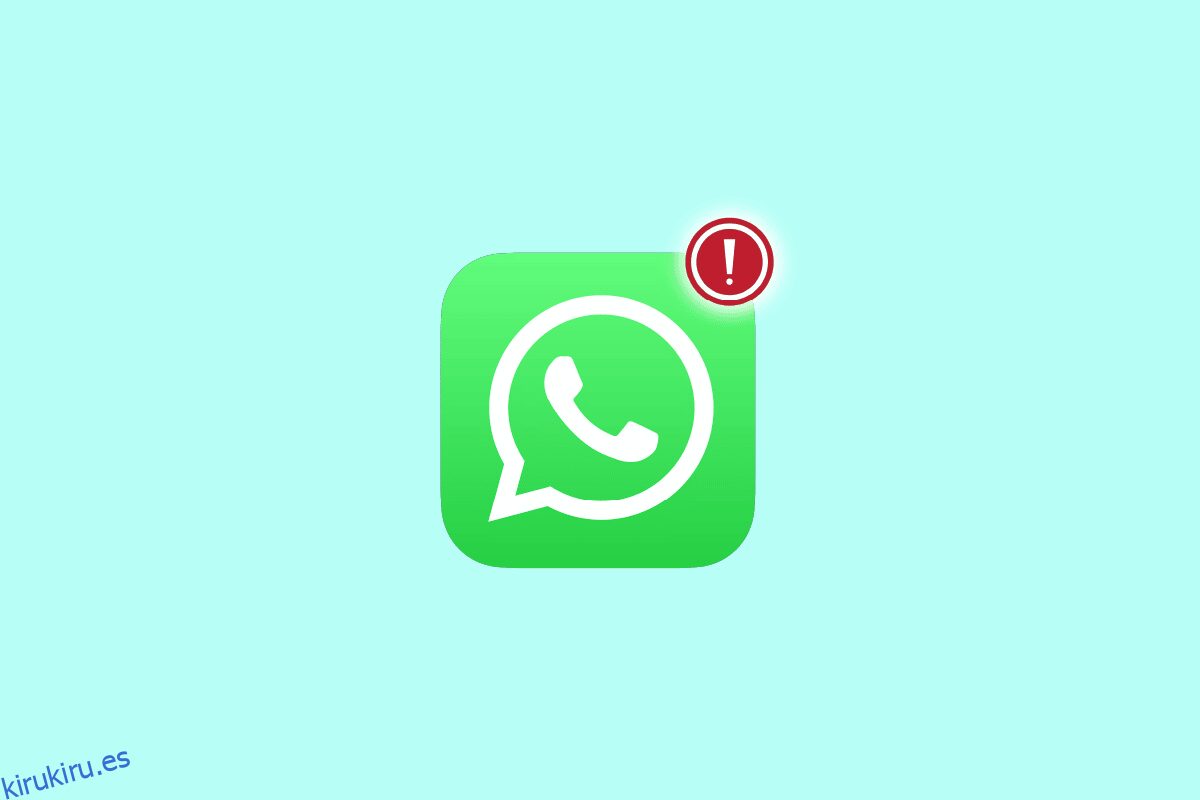El servicio de escritorio de WhatsApp es una aplicación de escritorio de WhatsApp que se puede instalar en las computadoras para acceder a WhatsApp. WhatsApp Desktop permite a los usuarios enviar mensajes de texto y llamar a sus contactos y hace que las conversaciones sean fáciles y accesibles para todos. Sin embargo, por varias razones, muchas veces los usuarios pueden tener varios problemas al intentar iniciar sesión en la aplicación de escritorio de WhatsApp. El escritorio de WhatsApp que no se abre es un error común que normalmente se asocia con problemas de conexión de red. Sin embargo, el error también puede ocurrir debido a otros problemas con su computadora. El problema de que WhatsApp Desktop no funciona se puede solucionar mediante varios métodos, según el motivo que esté causando el problema. Entonces, si no puede abrir WhatsApp en la PC, este es el lugar adecuado para que sepa cómo solucionar este problema.
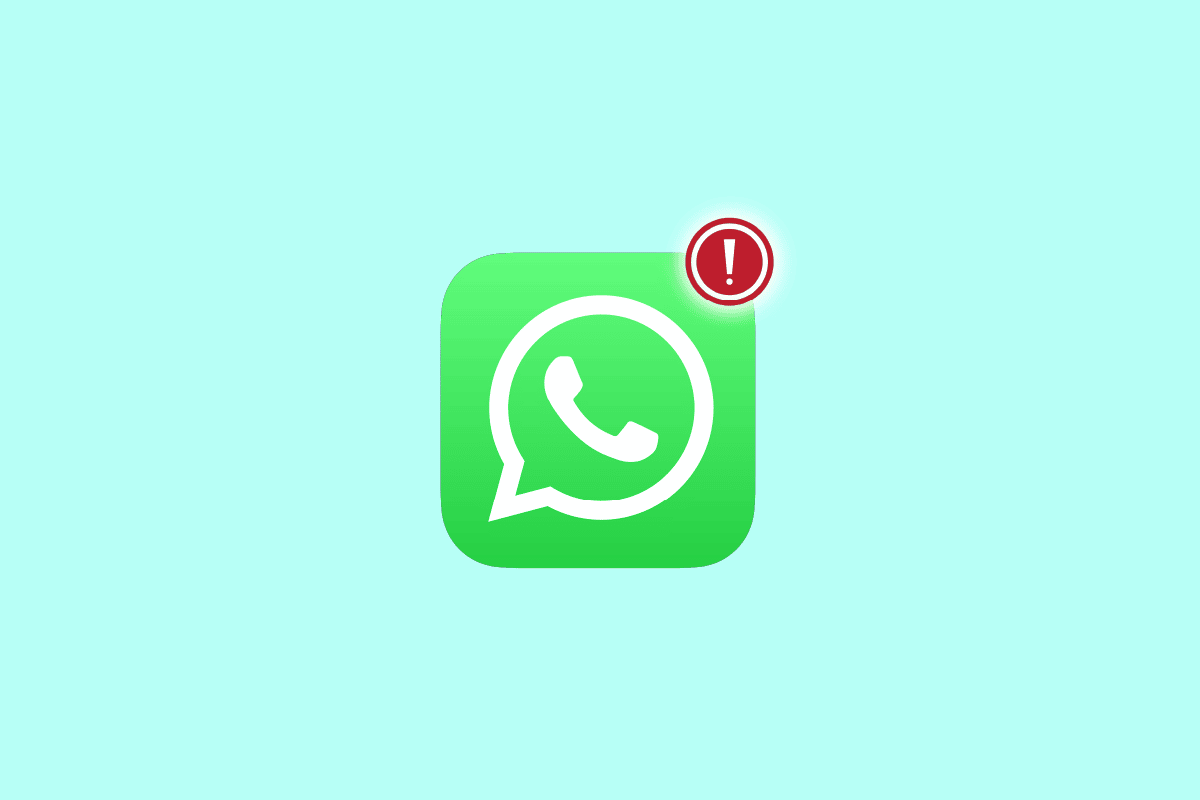
Tabla de contenido
Cómo arreglar WhatsApp de escritorio que no se abre en la PC
Puede haber varias razones para los errores de inicio de sesión de WhatsApp en su computadora. Algunas de las posibles razones se mencionan aquí.
- Los errores de conexión de red son una de las razones comunes de este problema.
- La configuración incorrecta de la aplicación de escritorio de WhatsApp también puede causar este problema
- Las actualizaciones obsoletas de Windows también pueden causar este problema
- Los problemas con la configuración de red en su computadora también pueden causar este problema
- La interferencia de los servicios de WhatsApp en segundo plano también puede causar este problema
- Varios problemas con la aplicación también pueden desencadenar problemas de inicio de sesión
En esta guía, hemos ideado métodos para solucionar el problema de que WhatsApp de escritorio no se abre.
Método 1: Solucionar problemas de conexión de red
Una de las razones más comunes por las que Desktop WhatsApp no abre el problema es una conexión de red deficiente. Si su red es débil e inestable, es posible que tenga problemas para iniciar sesión en la aplicación de escritorio de WhatsApp. Por lo tanto, el primer paso que debe considerar es solucionar los problemas de red que pueden estar causando el error de inicio de sesión de WhatsApp Desktop. Los siguientes son dos métodos que se pueden usar para corregir errores de red comunes
1A. Reiniciar enrutador WiFi
Una de las primeras cosas que puede hacer para solucionar el problema de que WhatsApp Desktop no funciona es verificar si su enrutador WiFi está conectado correctamente. La mayoría de las veces, los errores de conexión de red son causados por conexiones de enrutador incorrectas. Por lo tanto, siempre asegúrese de haber conectado su enrutador correctamente si no puede abrir WhatsApp en la PC.
1. Mantenga presionado el botón de encendido en su enrutador WiFi.
 Imagen de OpenClipart-Vectors en Pixabay
Imagen de OpenClipart-Vectors en Pixabay
2. Una vez que el enrutador se haya apagado, desconecte el cable del enrutador del interruptor principal.
3. Espere unos minutos y vuelva a conectar el cable y encienda el enrutador.
4. Compruebe si se ha restablecido la conexión.
1B. Verifique su conexión de red
Si el problema no ha sido causado por el enrutador WiFi, entonces puede deberse a su proveedor de Internet. Debería considerar verificar con el servicio de Internet que está utilizando para asegurarse de que está recibiendo señales lo suficientemente buenas. También debe asegurarse de tener un plan de Internet activo en su dispositivo. Si el problema no fue causado por la red, debe probar los métodos que se enumeran a continuación para resolver el problema de error de inicio de sesión de WhatsApp Desktop.
Método 2: Ejecute WhatsApp en modo de compatibilidad
Ejecutar un programa en modo de compatibilidad puede resolver varios errores y problemas. Si no puede iniciar sesión en la aplicación de escritorio de WhatsApp y el problema de no abrir WhatsApp de escritorio no se ha resuelto. Luego, puede intentar solucionar esto ejecutando la aplicación de escritorio en modo de compatibilidad. Puede seguir estos sencillos pasos para ejecutar WhatsApp en modo de compatibilidad.
1. Localice el icono de acceso directo de WhatsApp y haga clic derecho sobre él.
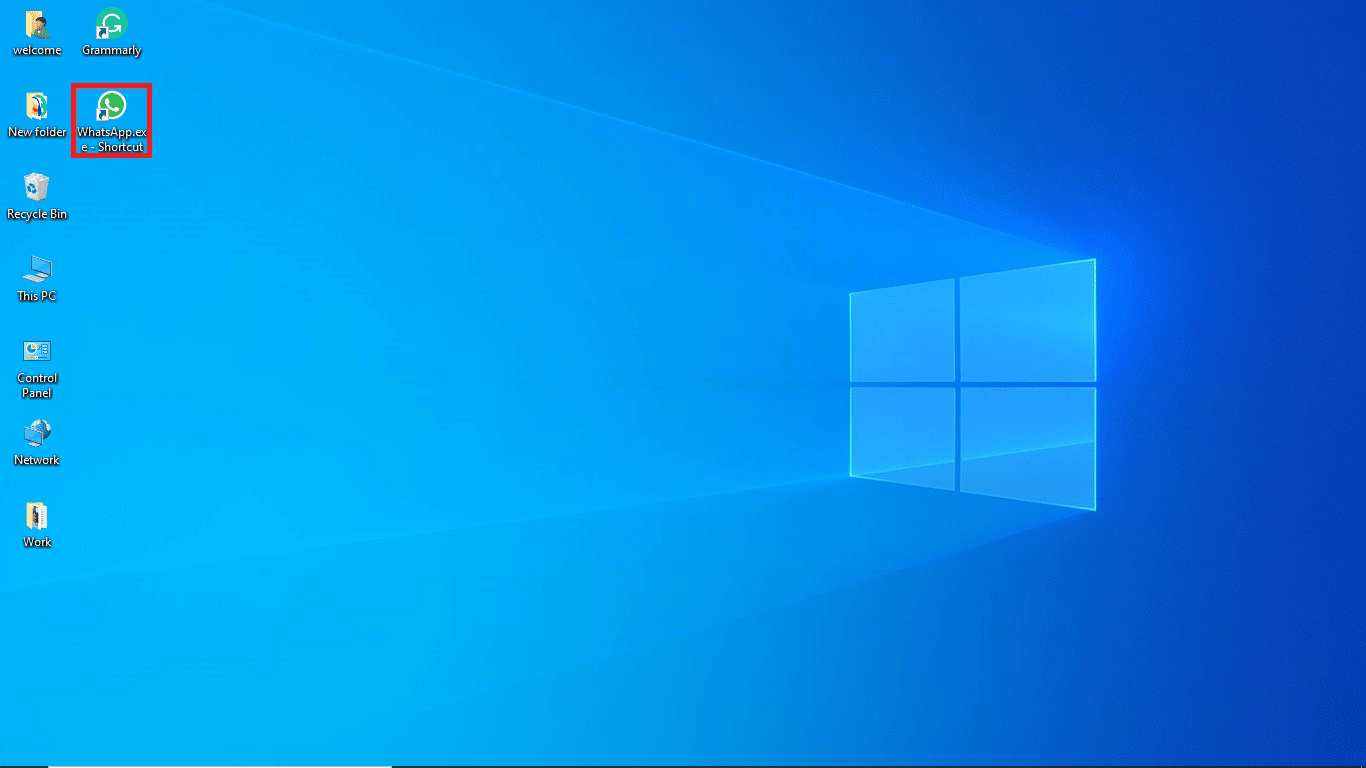
2. Haga clic en la opción Propiedades.
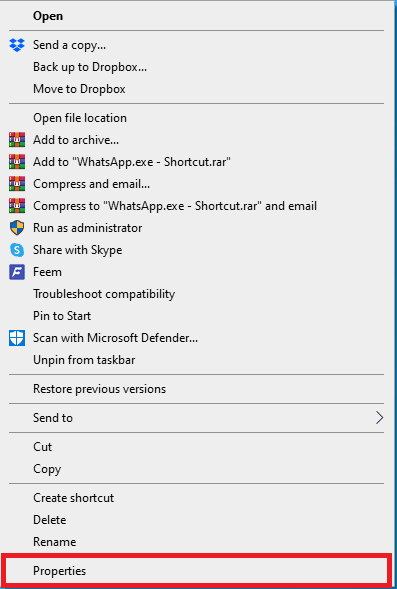
3. En el cuadro de diálogo Propiedades, vaya a la pestaña Compatibilidad.
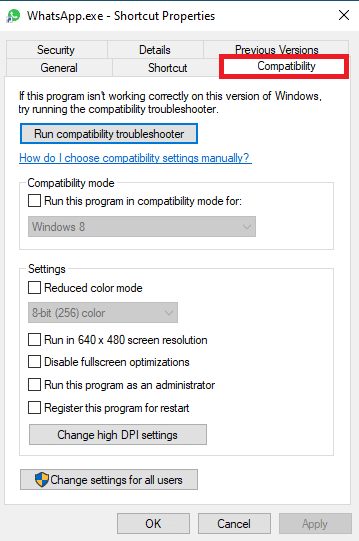
4. Marque la casilla de la opción Ejecutar este programa en modo de compatibilidad.
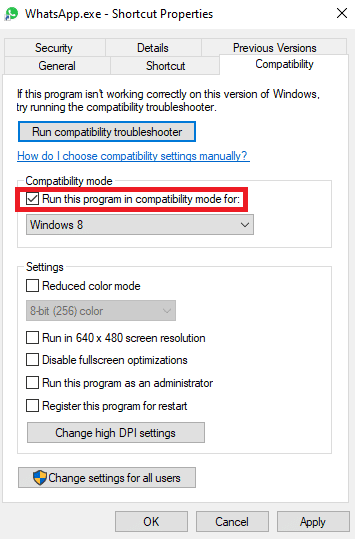
5. Seleccione el sistema operativo y haga clic en Aplicar y luego en Aceptar para solucionar el problema de WhatsApp Desktop que no funciona.
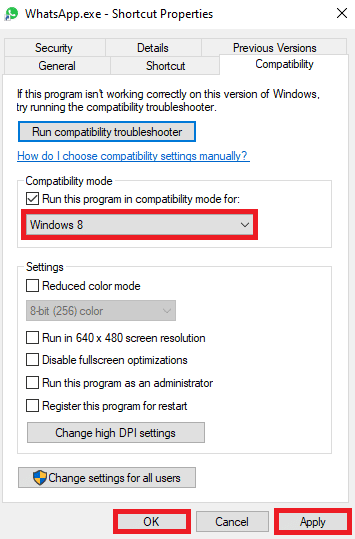
Si este método no funciona y aún no puede abrir WhatsApp en la PC, pruebe el siguiente método para solucionar el problema.
Método 3: Actualizar Windows
A veces, el problema de inicio de sesión con la aplicación de escritorio de WhatsApp puede deberse a una actualización de Windows desactualizada. Si el Windows de su computadora no está actualizado, debería considerar buscar nuevas actualizaciones. Puede consultar la guía Cómo descargar e instalar la última actualización de Windows 10 para saber cómo instalar las últimas actualizaciones para Windows.
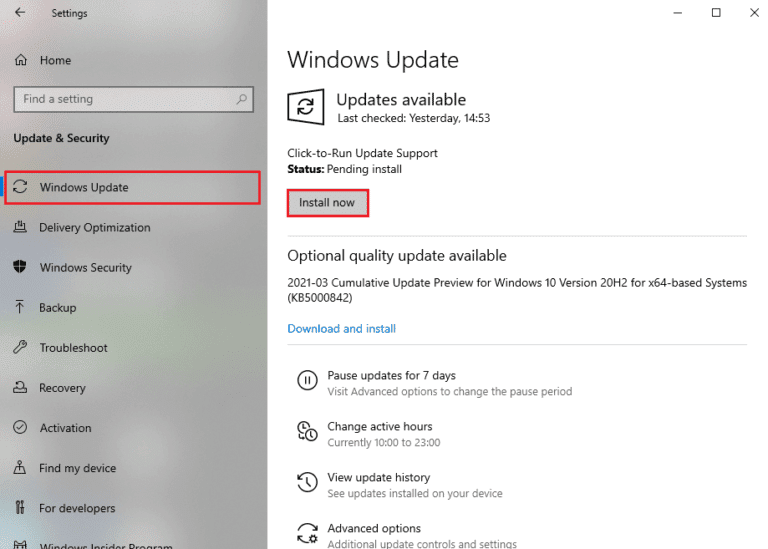
Método 4: Ejecute el Solucionador de problemas de Internet
Si continúa teniendo problemas de Internet en su dispositivo Windows, puede intentar solucionarlos utilizando una herramienta de solución de problemas integrada. Windows está equipado con varias herramientas de solución de problemas que un usuario puede usar cuando tiene problemas. Puede usar los siguientes pasos para usar el solucionador de problemas de Internet de Windows para solucionar el problema de inicio de sesión con el escritorio de WhatsApp. Consulte nuestra guía para solucionar problemas de conectividad de red en Windows 10.
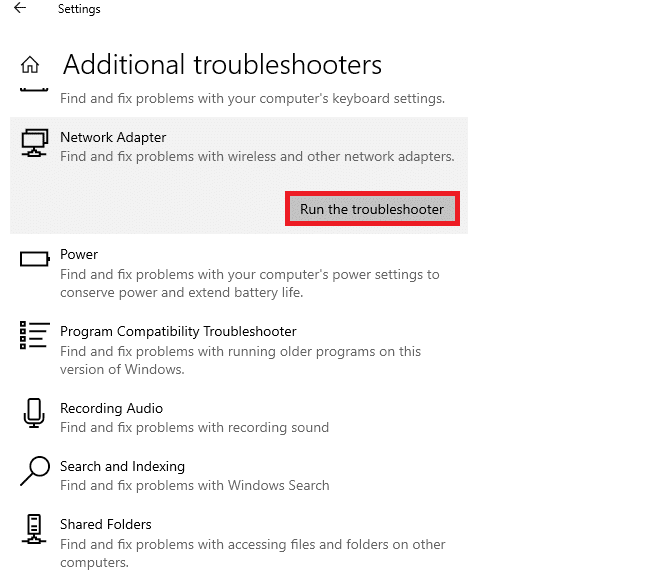
Método 5: reiniciar la aplicación de WhatsApp
A menudo, los servicios de WhatsApp interfieren con la aplicación de escritorio de WhatsApp, lo que puede provocar varios errores, incluidos errores de inicio de sesión. Puede intentar solucionar esto cerrando la aplicación WhatsApp desde el administrador de tareas finalizando todos los procesos. Si no puede abrir WhatsApp en la PC, puede leer nuestra guía sobre cómo finalizar la tarea en Windows 10 para cerrar el proceso de WhatsApp y luego reiniciar la aplicación nuevamente.
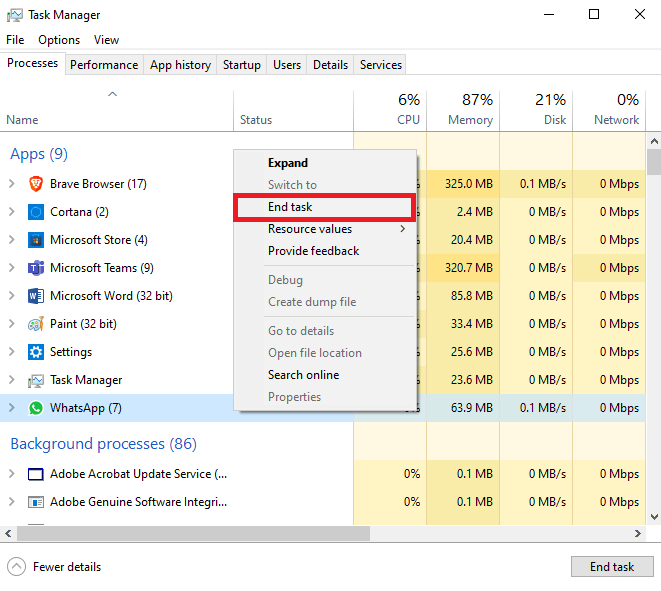
Método 6: reparar la aplicación de escritorio de WhatsApp
Los usuarios pueden reparar aplicaciones en Windows para solucionar varios problemas que pueden ser causados por los archivos del sistema, como el problema de que WhatsApp de escritorio no se abre. Puede seguir estos sencillos pasos para reparar la aplicación de escritorio de WhatsApp en su computadora con Windows.
1. Presione las teclas Windows + I simultáneamente en su computadora para abrir Configuración.
2. Haga clic en la opción Aplicaciones.
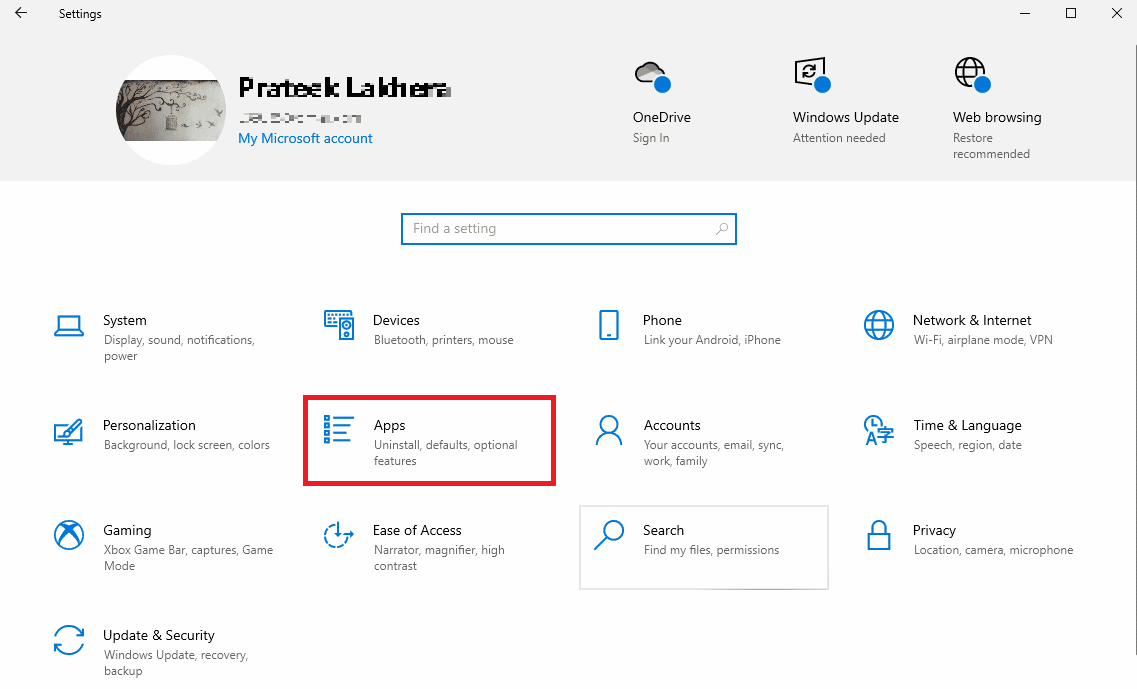
3. Aquí, ubique y haga clic en la aplicación WhatsApp y luego haga clic en Opciones avanzadas.
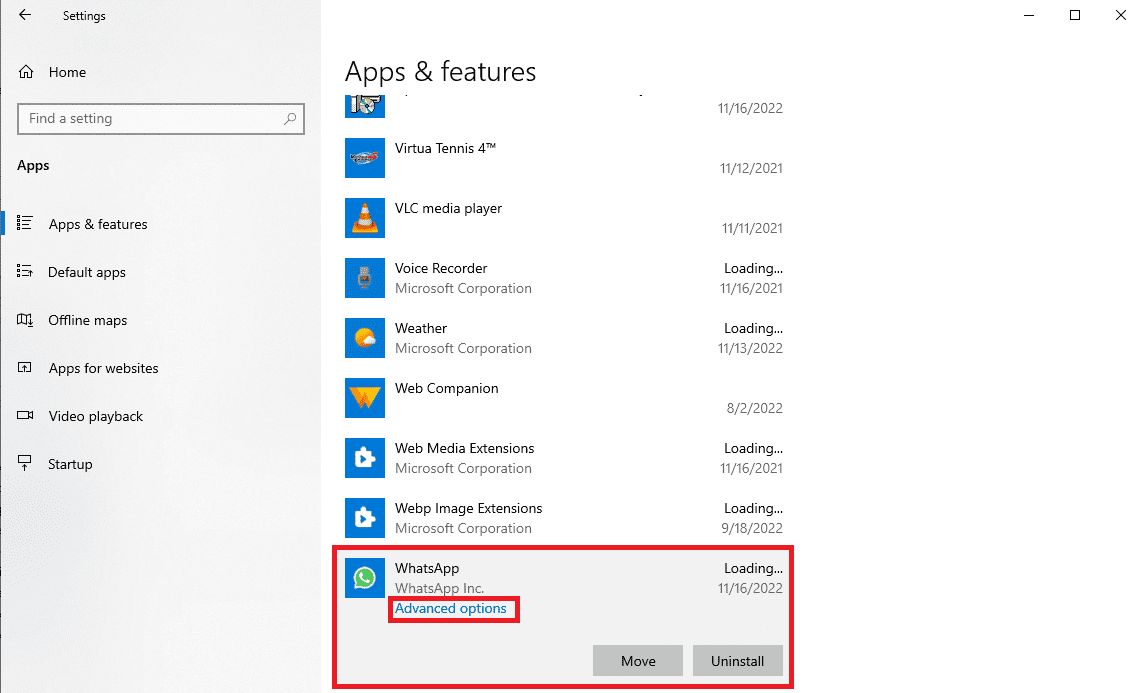
Nota para el editor: no se pudo encontrar la imagen para el paso 4
4. Desplácese hacia abajo y haga clic en el botón Reparar debajo de la opción Restablecer.
Método 7: restablecer la aplicación de escritorio de WhatsApp
Si reparar la aplicación de escritorio de WhatsApp no ayuda, puede intentar restablecerla yendo a las opciones avanzadas en la configuración. Siga estos sencillos pasos para restablecer la aplicación WhatsApp en su computadora.
1. Presione las teclas Windows + I simultáneamente en su computadora para abrir Configuración.
2. Haga clic en la opción Aplicaciones.
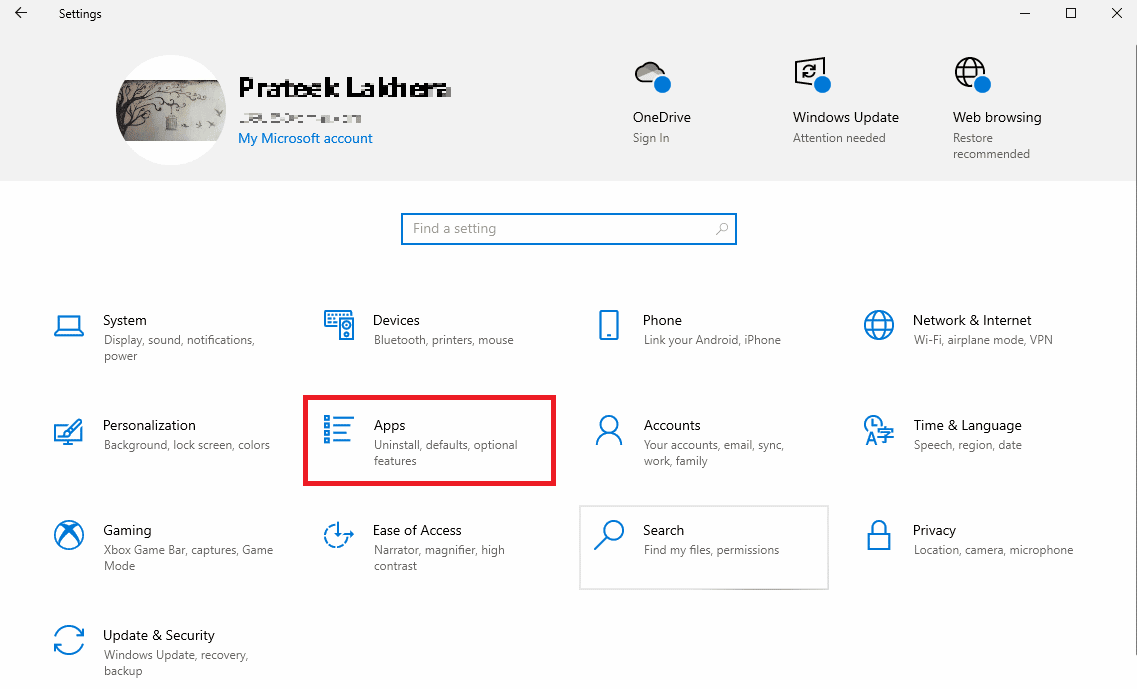
3. Aquí, ubique y haga clic en la aplicación WhatsApp y luego haga clic en Opciones avanzadas.
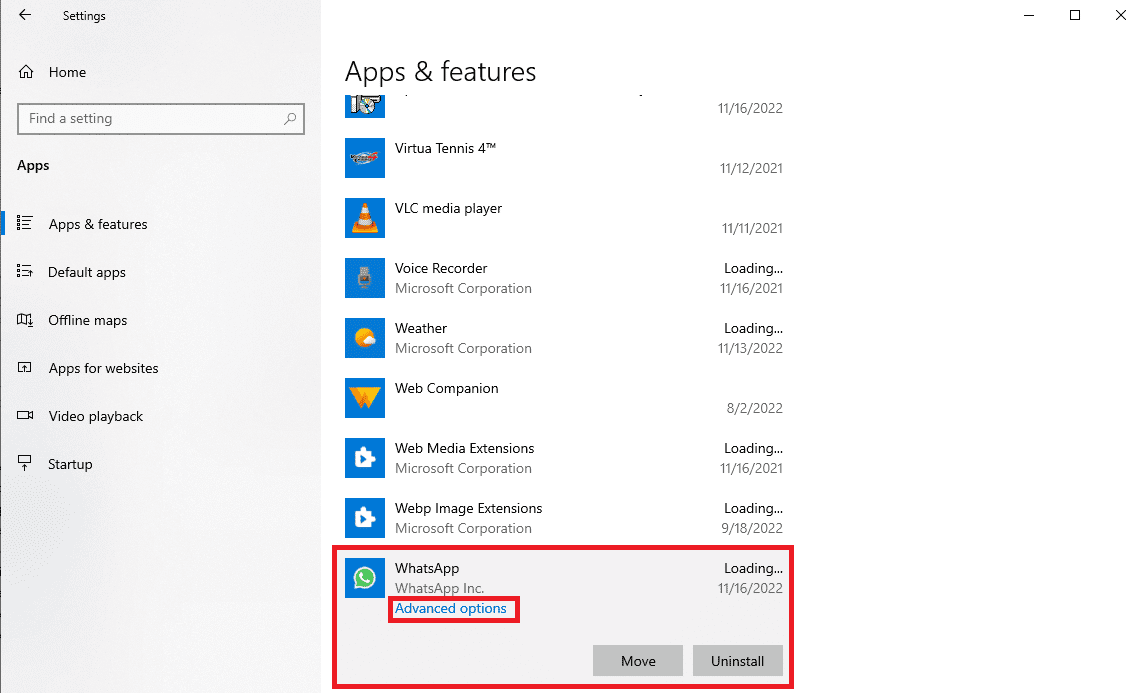
4. Desplácese hacia abajo, localice y haga clic en el botón Restablecer para restablecer la aplicación.
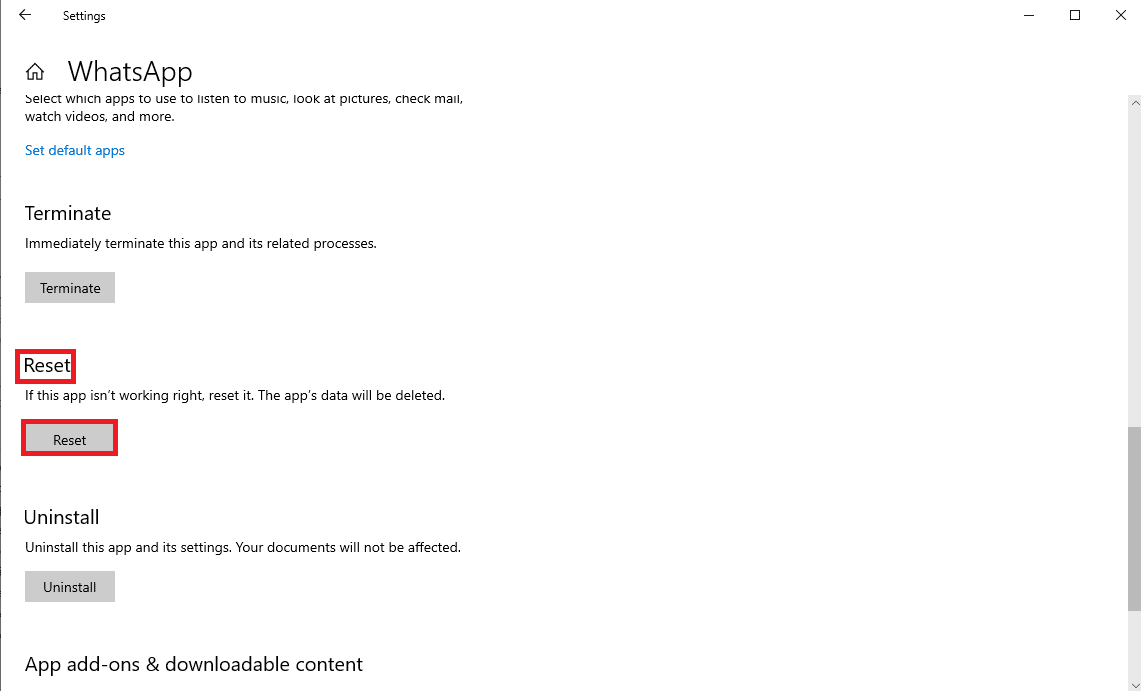
Método 8: Actualizar la aplicación de escritorio de WhatsApp
A menudo, el problema de que WhatsApp Desktop no funciona puede deberse a una versión desactualizada de la aplicación. Si ha descargado la aplicación WhatsApp Desktop de Microsoft Store, puede actualizarla desde la tienda.
1. Abra Microsoft Store desde el menú Inicio.
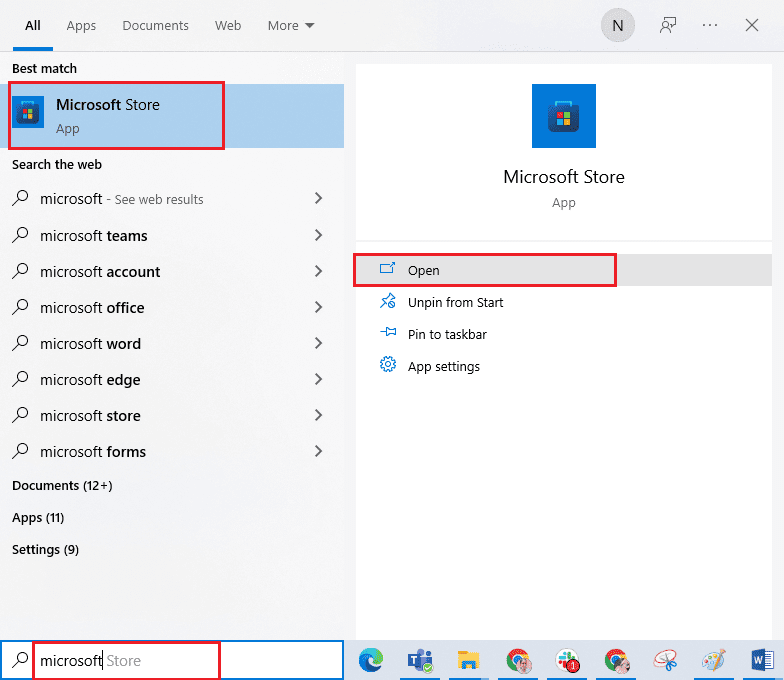
2. Navegue a la Biblioteca desde el panel lateral izquierdo.
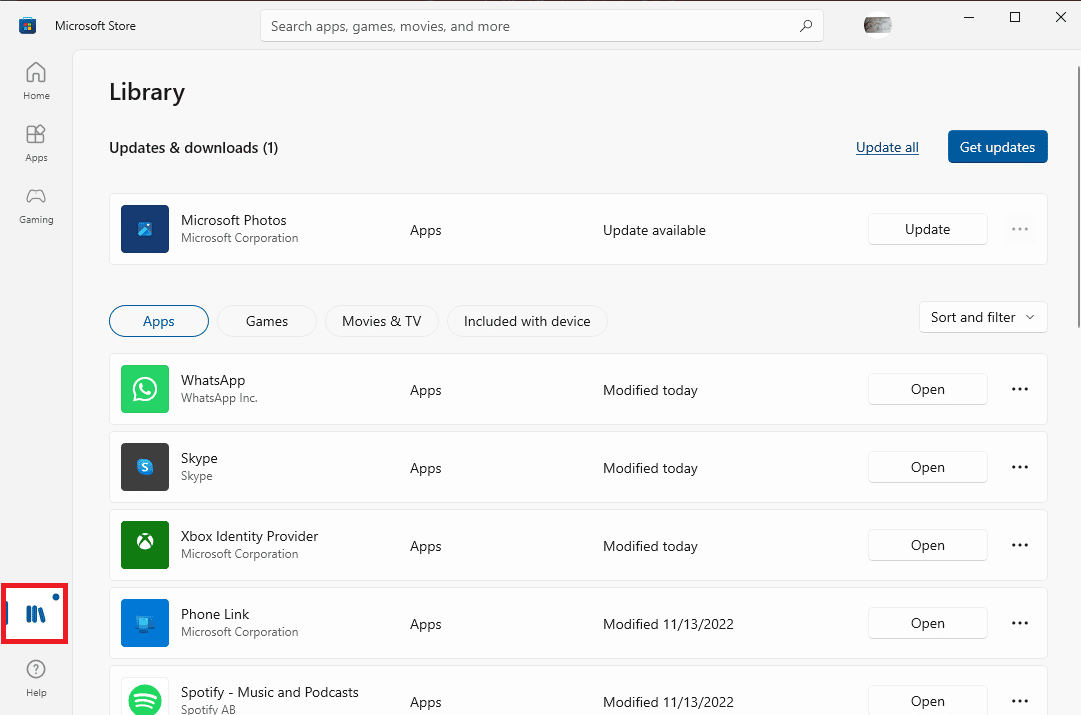
3. Haga clic en la opción Obtener actualizaciones en la parte superior derecha de la pantalla.
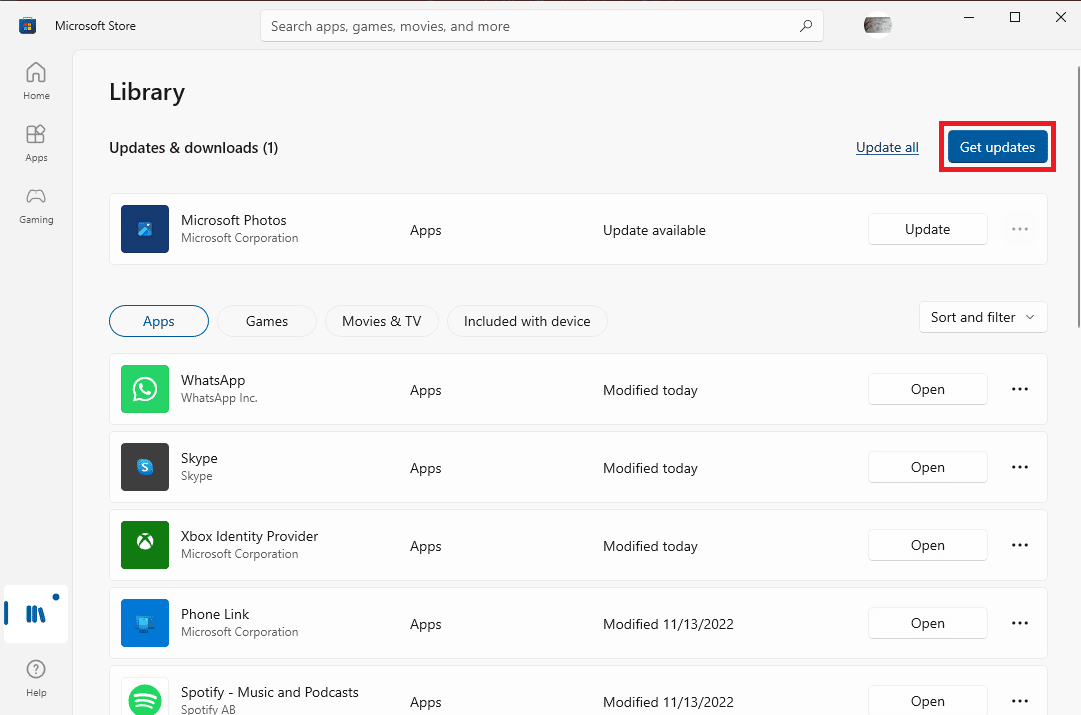
Si hay actualizaciones disponibles para cualquiera de sus aplicaciones, comenzarán a descargarse.
Método 9: reinstalar la aplicación de escritorio de WhatsApp
Si ninguno de los métodos funciona y no puede encontrar la manera de solucionar los problemas de WhatsApp de escritorio que no abren con la aplicación de escritorio de WhatsApp. Luego, puede intentar reinstalar WhatsApp en su computadora. Puede seguir estos sencillos pasos para reinstalar la aplicación en su computadora.
1. Presione las teclas Windows + I juntas para abrir Configuración.
2. Haga clic en la opción Aplicaciones.
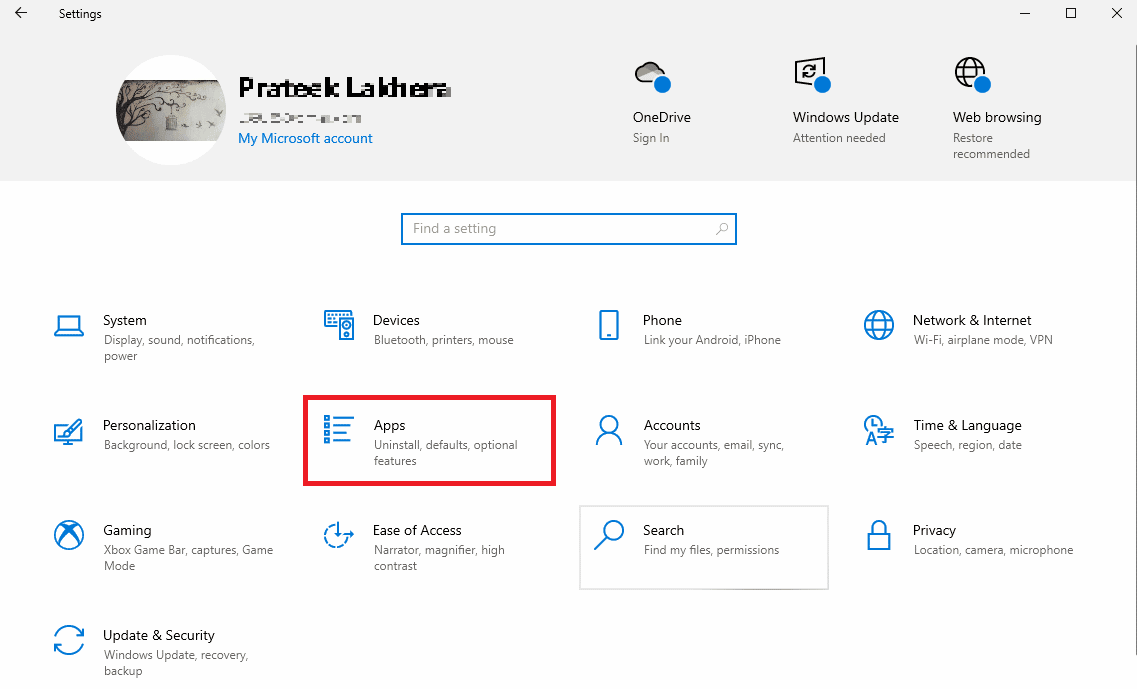
3. Busque y haga clic en WhatsApp y haga clic en Desinstalar.
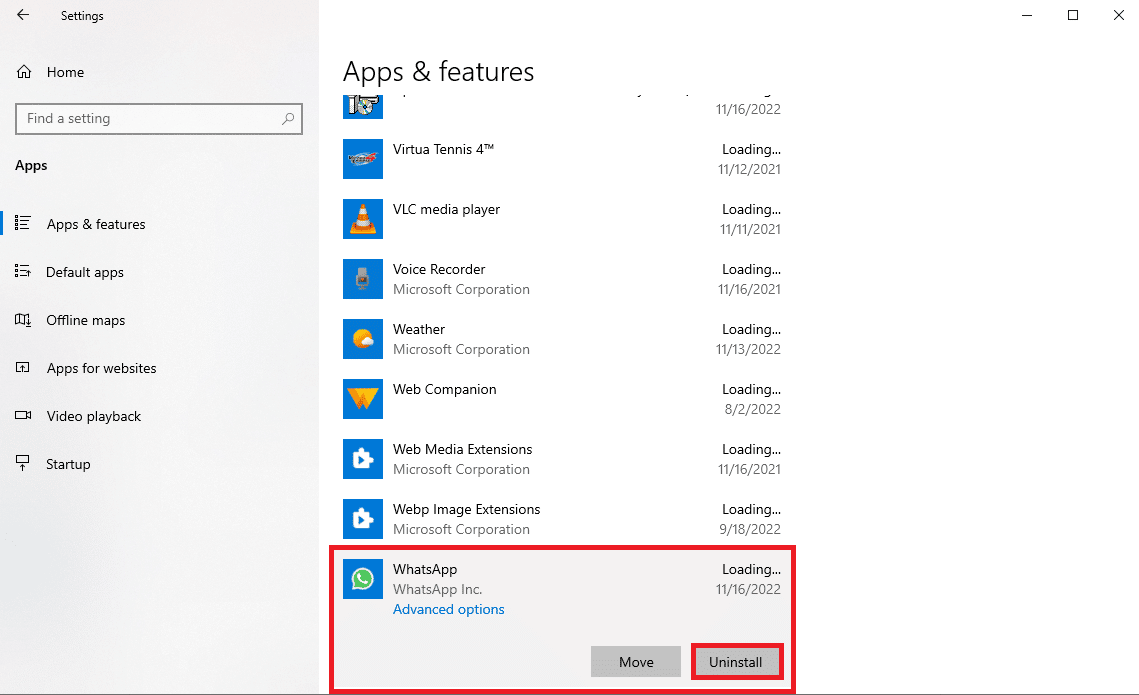
4. Confirme el proceso haciendo clic en Desinstalar.
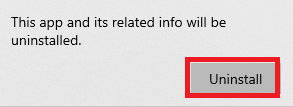
5. Abra su navegador web y visite el sitio oficial Descargar WhatsApp página para instalar la aplicación WhatsApp Desktop.
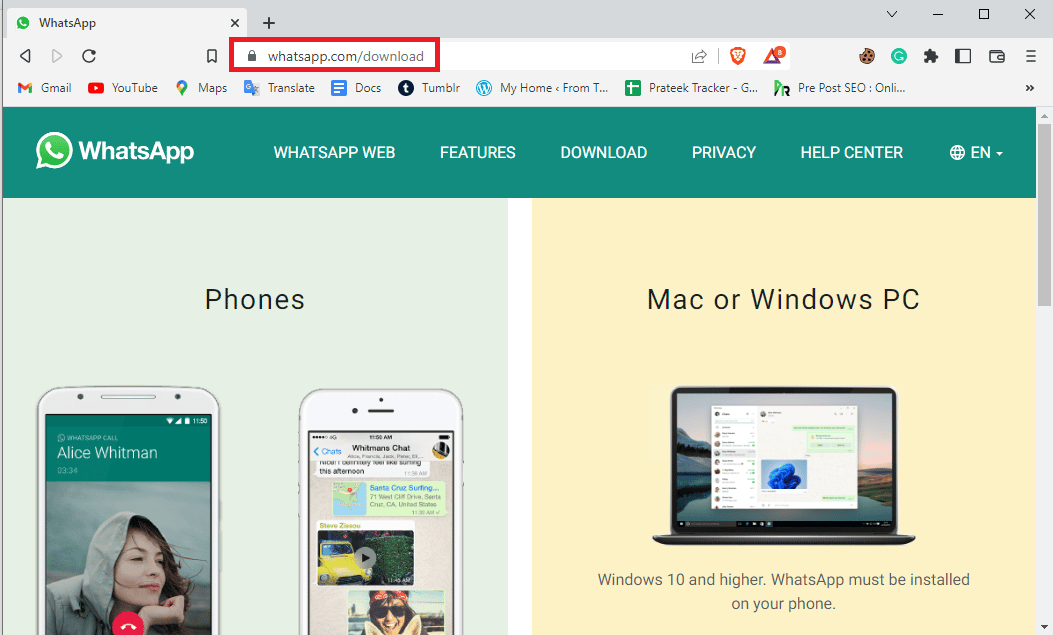
Junto con los métodos mencionados anteriormente, existen algunos métodos adicionales para solucionar los problemas de inicio de sesión con la aplicación WhatsApp Desktop. Los siguientes son dos métodos adicionales para solucionar este problema.
Método 10: Usa WhatsApp Web
WhatsApp Web es un servicio que le permite ejecutar WhatsApp usando su navegador web. Si no puede abrir WhatsApp en la PC y no sabe cómo resolver los problemas de WhatsApp Desktop que no funcionan. Entonces, siempre puedes intentar ejecutar WhatsApp desde tu navegador. Puede seguir estos sencillos pasos para acceder a WhatsApp Web en su computadora.
1. Abra su navegador web y visite WhatsApp Web.
2. Siga las instrucciones en pantalla para usar su teléfono para iniciar sesión en WhatsApp Web.
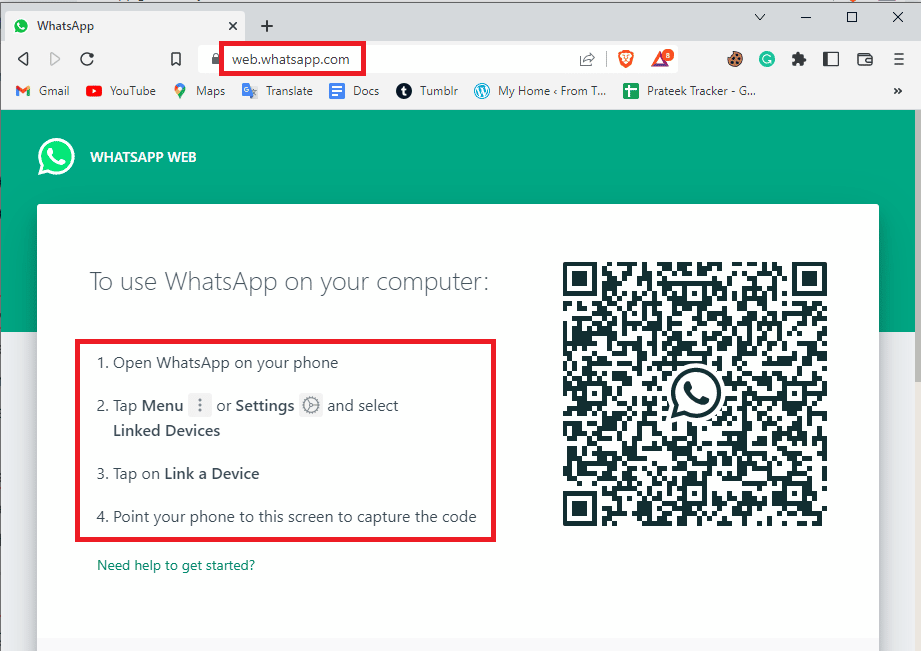
Método 11: use WhatsApp desde un emulador
Si nada funciona, puede intentar usar un emulador para usar la versión de Android de WhatsApp en su computadora. Hay varios emuladores que puede instalar en su computadora para usar varias aplicaciones de Android, incluido WhatsApp.
Preguntas frecuentes (FAQ)
Q1. ¿Por qué no puedo iniciar sesión en la aplicación de escritorio de WhatsApp?
Respuesta Una de las razones comunes por las que es posible que no pueda iniciar sesión en WhatsApp Desktop se debe a problemas de conexión de red inestables.
Q2. ¿Puedo reparar mi aplicación de escritorio de WhatsApp?
Respuesta Sí, puede reparar la aplicación WhatsApp Desktop desde la configuración del sistema. Reparar la aplicación puede corregir varios errores con la aplicación.
Q3. ¿Puedo actualizar mi aplicación de escritorio de WhatsApp?
Respuesta Sí, puede actualizar la aplicación de escritorio de WhatsApp desde Microsoft Store navegando a la biblioteca.
***
Esperamos que esta guía le haya sido útil y pueda solucionar los problemas de Desktop WhatsApp que no abren en su computadora. Háganos saber qué método funcionó para usted. Si tiene alguna sugerencia o consulta para nosotros, háganoslo saber en la sección de comentarios.